"Jeg prøvde nylig å skrive ut PNG-bildet på en stor plakat for å bruke i annonsen min. Imidlertid ble bildet jeg ønsket å fremheve på plakaten uskarpt. Jeg er ikke sikker på hva årsaken er. Siden jeg leter etter en løsning , mange kommentarer sier at jeg bør konvertere den til EPS fordi den er egnet for utskrift av store bilder. Kan du lære meg en måte å endre PNG til EPS?"
Når du skal skrive ut en stor plakat, er det bedre å bruke et vektorbilde som EPS i stedet for et rasterbilde som PNG. Hvorfor? Fordi hvert rasterbildeformat er sammensatt av piksler som ikke er bra for å skrive ut store bilder, og det er grunnen til at du trenger et vektorstøttet format. Denne artikkelen vil introdusere forskjellige tilnærminger og konvertere PNG til EPS ved å bruke de beste omformerne nedenfor.
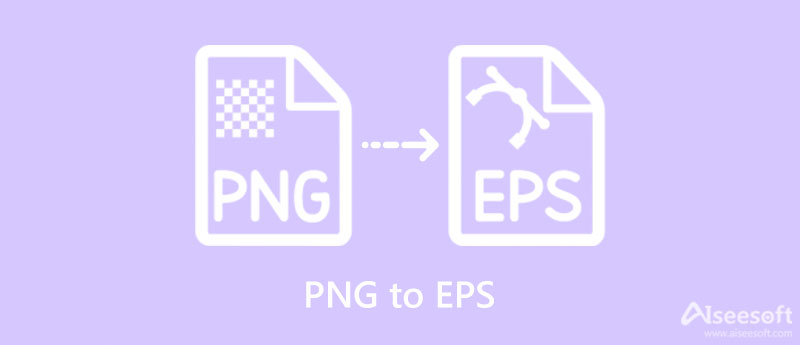
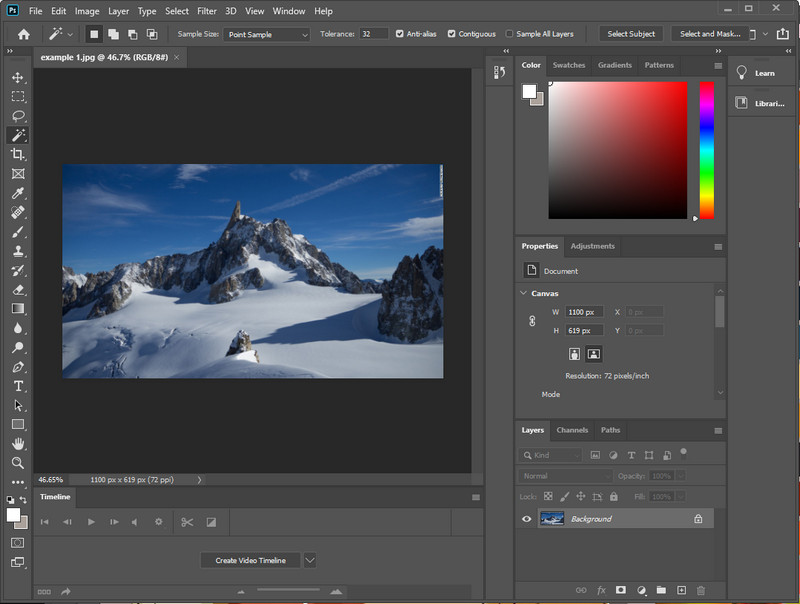
Adobe Photoshop er et bilderedigeringsprogram du kan bruke som støtter en rekke formater, for eksempel raster- og vektorformater. Selv om dette verktøyet ikke er en dedikert konverter, kan det fortsatt konvertere raster-PNG-en du har til et vektorbilde som EPS. Så hvis du har lastet ned denne profesjonelle editoren på enheten din og vil begynne å konvertere PNG til EPS i Photoshop, les følgende detaljer nedenfor.
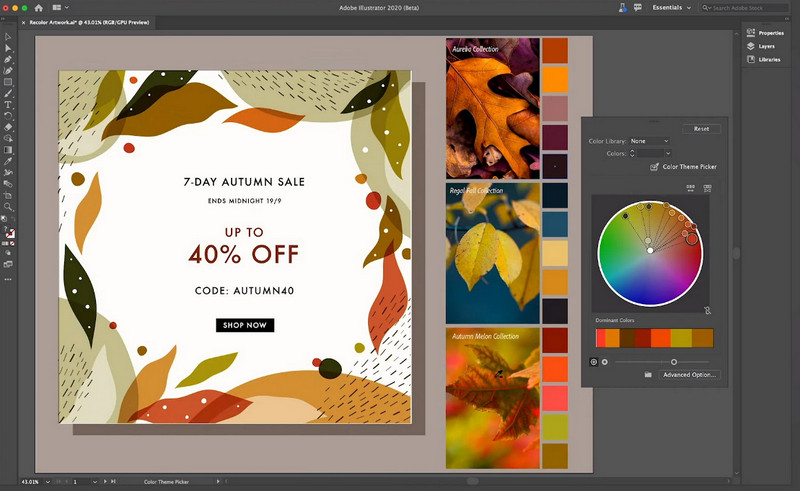
Adobe Illustrator er en mer detaljert bilderedigerer enn Photoshop på grunn av funksjonene. Dessuten er egenskapene den gir for å redigere og konvertere bildet til EPS litt mer bearbeidede enn Photoshop. Hvorfor er det mer jobbet? Fordi vi vil at du skal oppleve og nyte den generelle ytelsen til vektorbildet. For å lære deg hvordan du konverterer PNG til EPS i illustrator, vennligst les følgende trinn nedenfor.
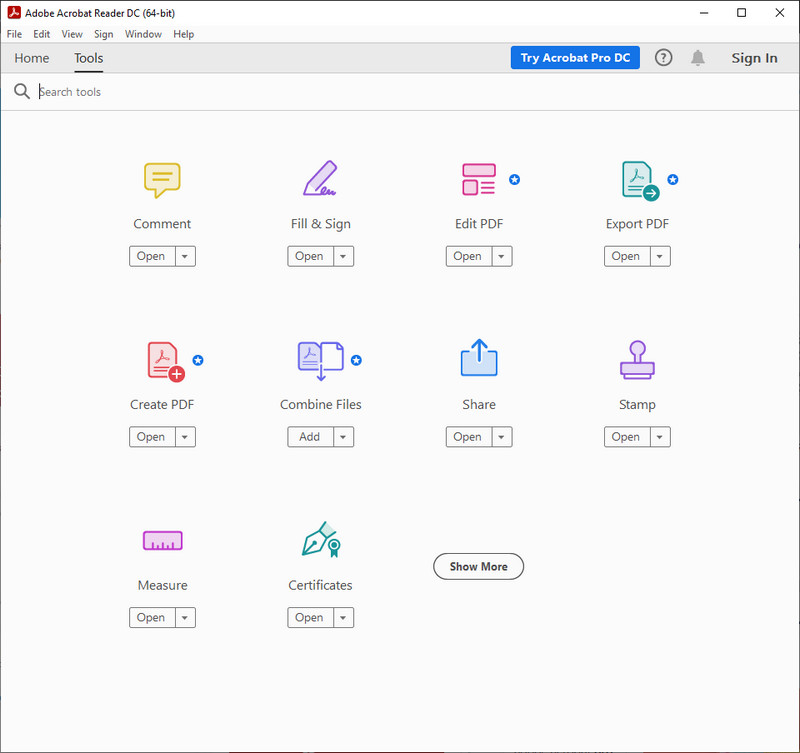
I motsetning til de to applikasjonene vi introduserte, er dette en dedikert PNG til EPS-konverter. Adobe Acrobat er kjent for å være en PDF-løsning, men nå kan den endre andre formater til ønsket bildeformat. Støtter den ulike bildeformater? Nei det gjør det ikke. Men med denne konverteren kan du begynne å endre filtypen til bildet ditt til .eps. Vil du vite hvordan? Les den detaljerte opplæringen vi la til.
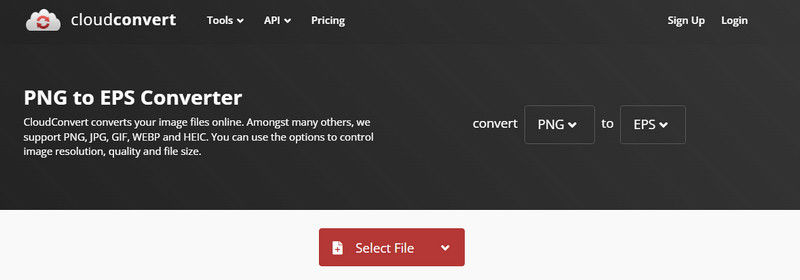
Cloudconvert er en enkel, men effektiv bildekonvertering du kan endre PNG til EPS online gratis. Du kan bruke denne webkonvertereren på forskjellige nettlesere uten å laste ned noe ekstra installasjonsprogram eller fil for å starte den. Så hvis du vil vite hvordan du bruker dette nettverktøyet, legger vi til detaljerte trinn nedenfor som du kan følge.
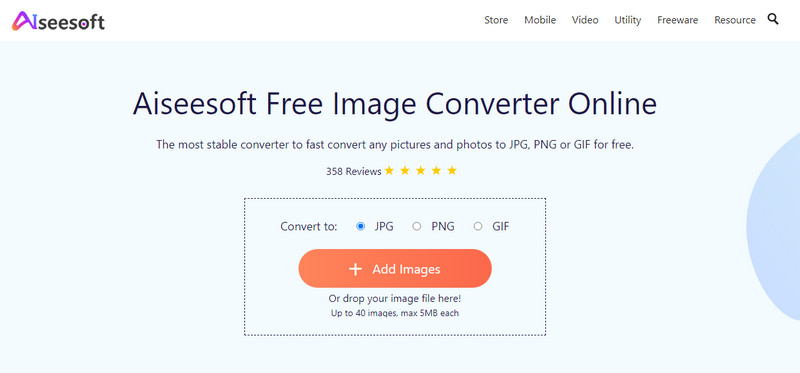
Nå som du vet hvordan du konverterer PNG til vektor EPS, vil vi gjerne at du møter en annen konverter som kan endre PNG til en standard JPG/JPEG. Selv Aiseesoft Free Image Converter Online kan ikke eksportere PNG-bilder til en EPS, anser vi fortsatt funksjonen som en konverter. Du trenger ikke erfaring eller dyp kunnskap om konvertering fordi dette verktøyet kan hjelpe deg med å endre formatet ved å laste opp bildet, så begynner det å konvertere. Du kan også velge formater som JPG, PNG og GIF. Så hvis du trenger hjelp til å konvertere EPS til et populært format, som vi nevnte, kan du ikke gå galt med å velge dette som din omformer online.
Kan jeg konvertere EPS til en JPG?
Du kan også bruke det Aiseesoft Free Image Converter Online å hjelpe deg konverter EPS til JPG. Åpne webverktøyet, velg JPG-formatet som utdata, og trykk deretter på Legg til bilde for å laste opp EPS-filen du vil konvertere. Når konverteringen er fullført, trykk Last ned for å lagre den på din lokale stasjon.
Er det mulig å endre størrelse på EPS-bilder uten å forvrenge dem?
Ja, det er det. Det er det vektoren er laget for; når bildet ditt er for lite, kan du enkelt endre størrelsen på det ved å endre høyden og lengden på bildet uten å påvirke noe på det. Så hvis du er redd for å endre størrelse på EPS-filen din på grunn av kvalitetstapet, må du ikke. Du vil ikke oppleve kvalitetstap etter å endre størrelsen på EPS-filen.
Har PDF og EPS samme vektor?
PDF og EPS er typene vektorbilder du kan bruke for å få et detaljert bilde og er best for å skrive ut store bilder.
konklusjonen
Enkelt ikke sant? Konvertering av PNG til EPS er en lettvint oppgave når du bruker konverteren vi introduserer ovenfor. Du kan begynne å bruke Adobe-programvaren og kjøpe den eller bruke den gratis online-konverteren for å løse problemet med å skrive ut svært detaljerte bilder på en plakat eller et stort objekt. Men hvis du vil gjøre PNG til en JPEG, begynn å bruke Aiseesoft Free Image Converter. Så, tror du denne artikkelen hjelper deg? Hvis ja, vennligst gi oss 5 stjerner.

Video Converter Ultimate er utmerket videokonverterer, editor og forsterker for å konvertere, forbedre og redigere videoer og musikk i 1000 formater og mer.
100 % sikker. Ingen annonser.
100 % sikker. Ingen annonser.